flash动画如何做抛物线
1、打开flash软件,在图层1上绘制一个小球。如下图所示:
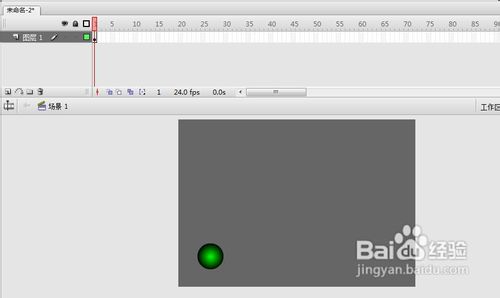
2、将图层1上的图层延长到50帧。如下图所示:
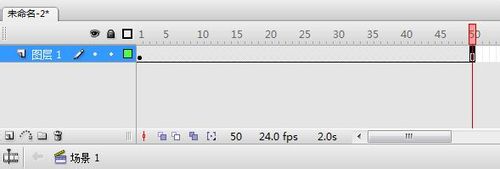
3、添加引导层。如下图所示:
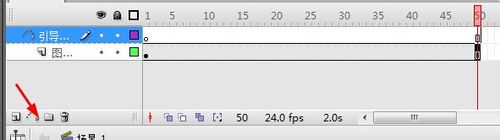
4、在引导层的第一帧上用钢笔绘制一条抛物线。如下图所示:
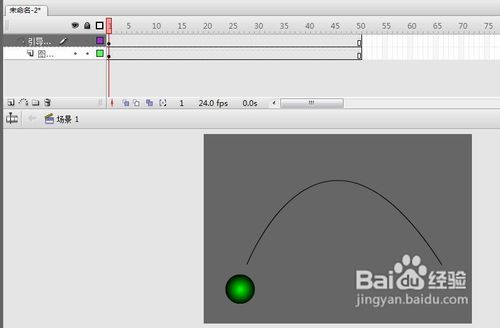
5、在图层1上的第一帧,将球体的中心放在抛物线的的左端点。如下图所示:
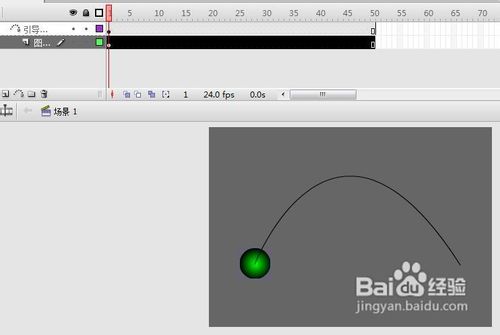
6、 在图层1上的第50帧,插入关键帧,将球体的中心放在抛物线的的右端点。如下图所示:
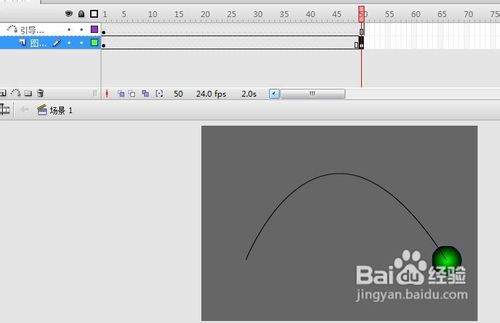
7、在图层1上的1-50帧处,创建补间动画。如下图所示:
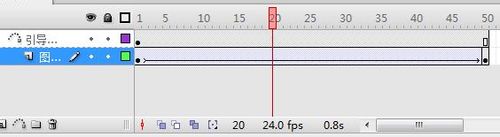
8、测试影片即可。如下图所示:

声明:本网站引用、摘录或转载内容仅供网站访问者交流或参考,不代表本站立场,如存在版权或非法内容,请联系站长删除,联系邮箱:site.kefu@qq.com。
阅读量:44
阅读量:170
阅读量:101
阅读量:180
阅读量:63